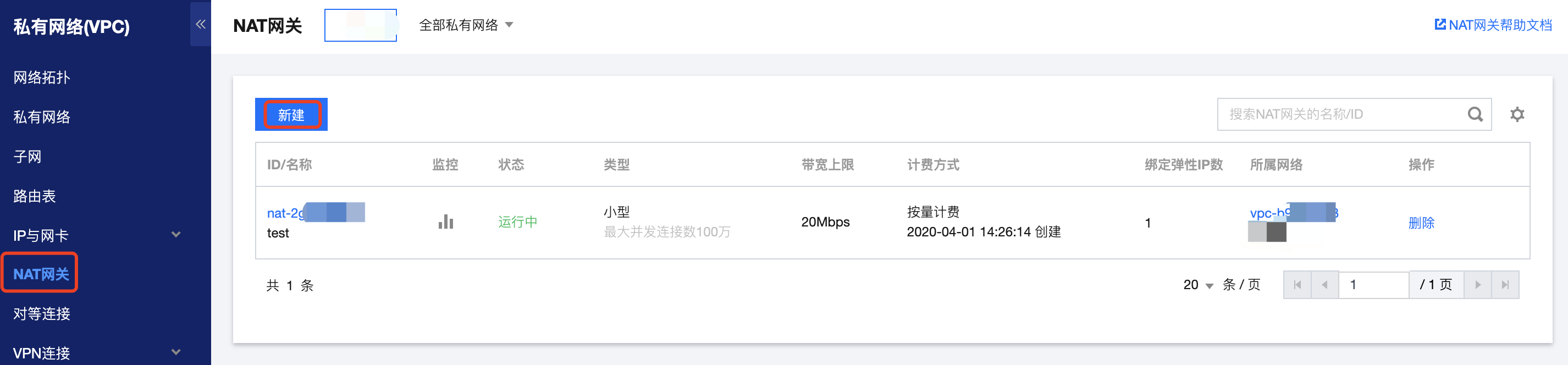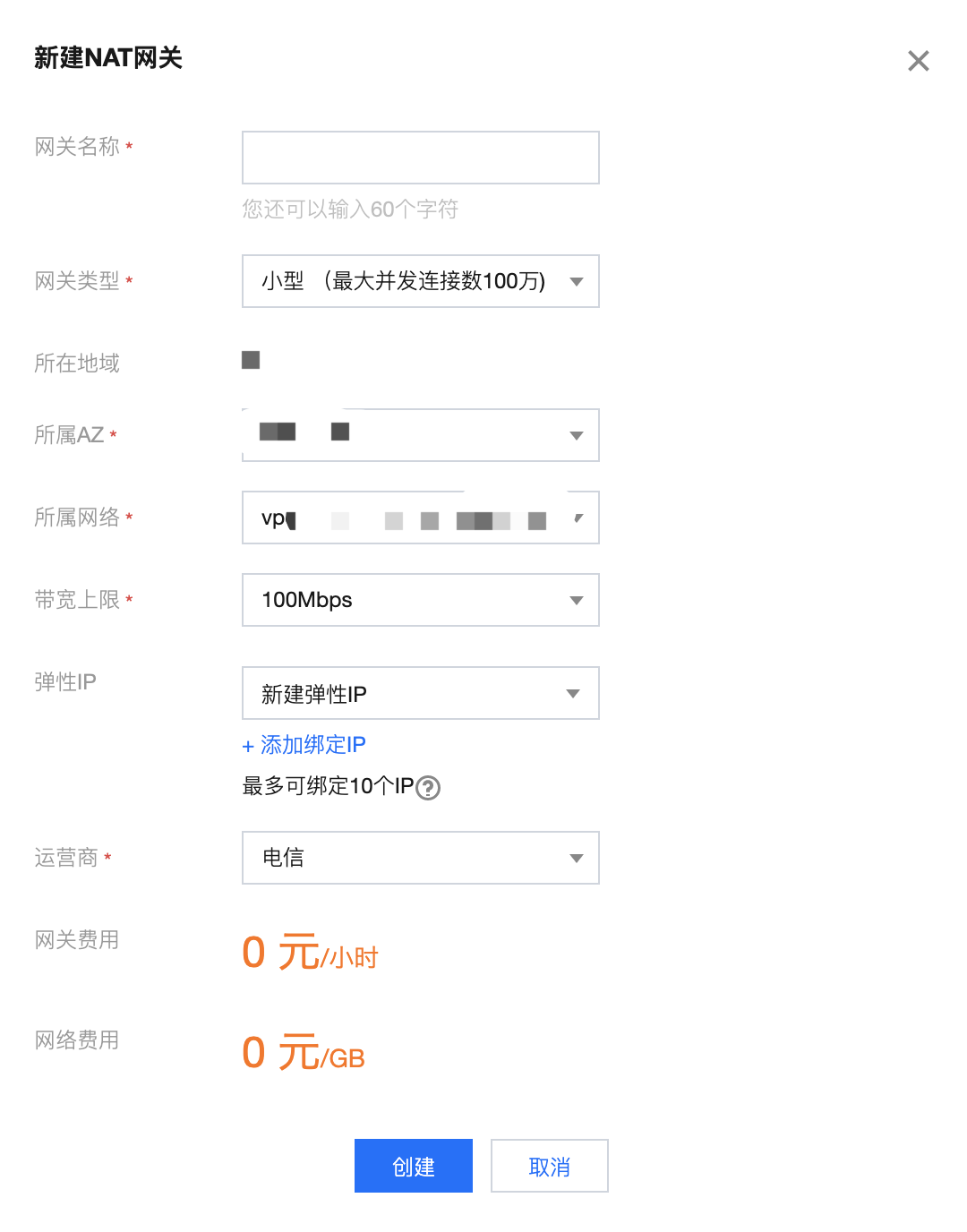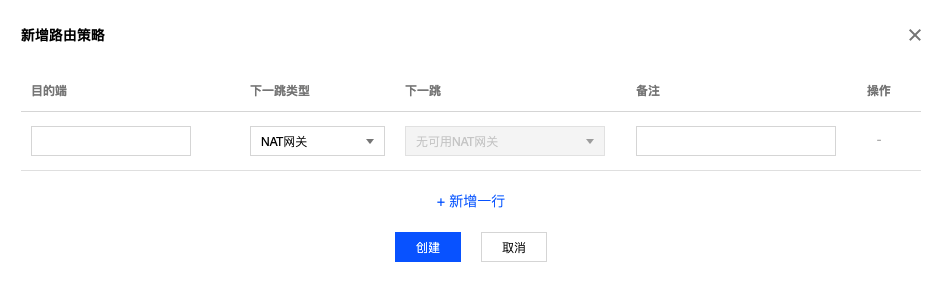快速入门
最近更新时间: 2025-10-11 18:10:00
您只需完成以下两个步骤,即可通过 NAT 网关访问 Internet。
步骤1:创建 NAT 网关
- 登录云控制台,选择云产品 > 私有网络进入私有网络控制台,单击左侧 NAT 网关。
- 单击左上角新建。
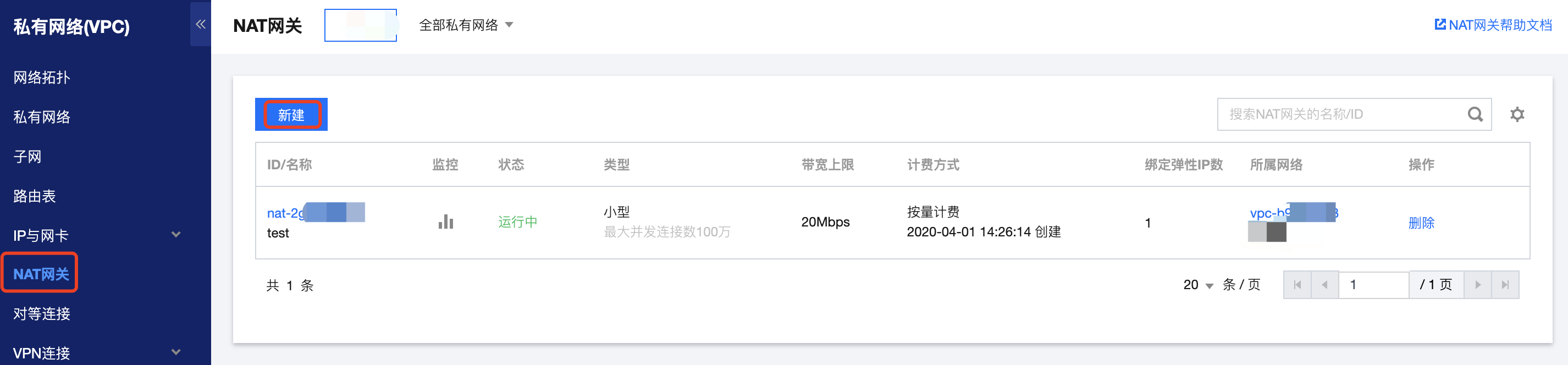
- 在弹出的新建对话框,涉及网关参数:
参数含义:
- 网关名称:自定义网关名称。
- 网关类型:网关类型支持小型、中性、大型,请根据实际情况进行设置。
- 所属AZ:请选择NAT网关所属可用区。
- 所属网络:请选择NAT网关所属私有网络。
- 带宽上限:根据需要按需选择即可。
- 弹性IP:为NAT网关绑定弹性IP,可选择已有的弹性IP或重新购买并绑定。
- 运营商:选择运营商,请根据实际情况选择。
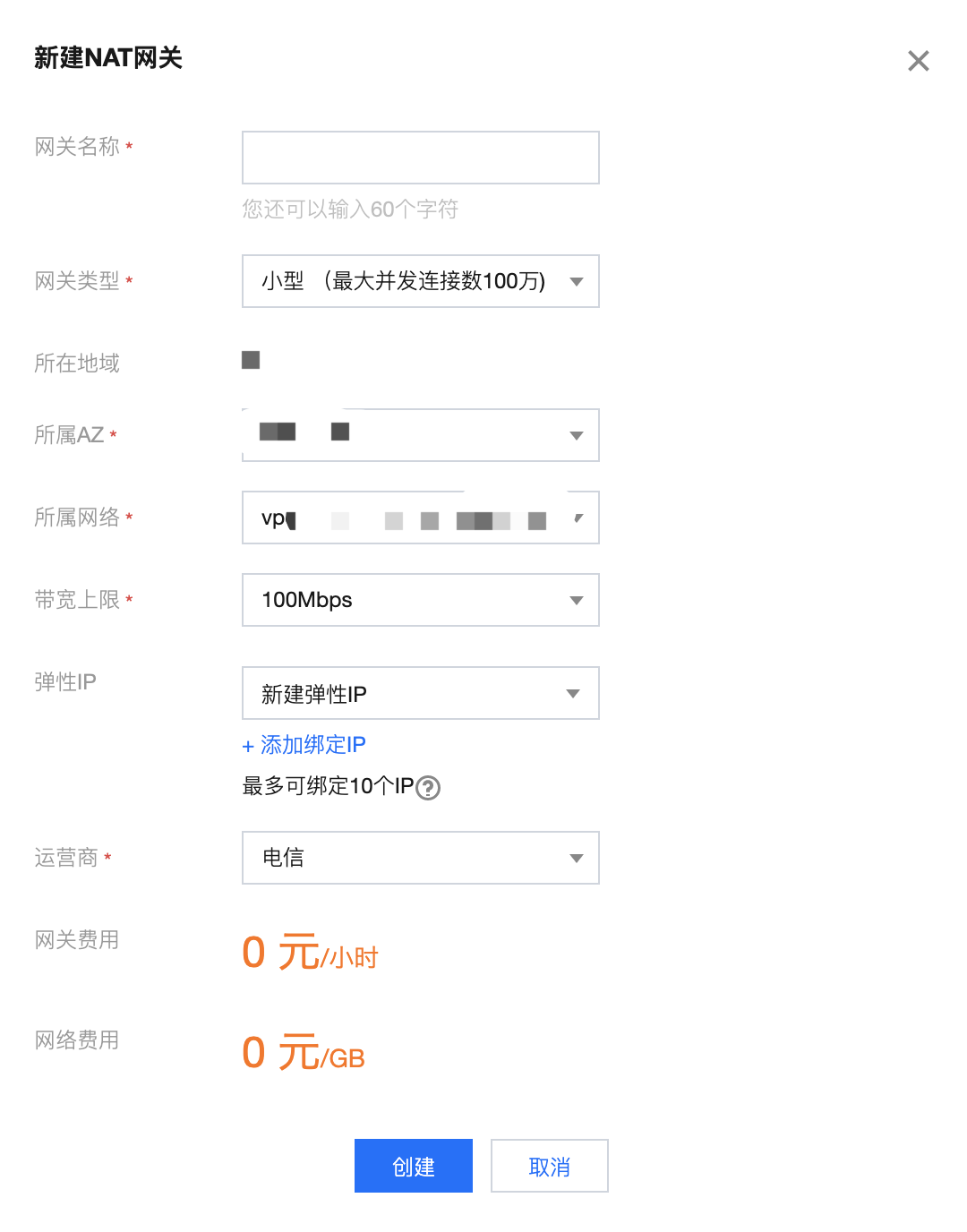
- 参数设置完成后,单击创建即可创建 NAT 网关。
步骤2:配置相关子网所关联的路由表
创建 NAT 网关后,需要配置路由规则,将子网流量指向 NAT 网关。
- 在私有网络控制台左侧目录中,单击路由表。
- 在路由表列表中,单击需要访问 Internet 的子网所关联的路由表 ID 进入详情页,在路由策略中单击新增路由策略。

- 在弹框中输入目的端(需访问的公网 IP 地址段),下一跳类型选择 NAT 网关,下一跳选择已创建的 NAT 网关 ID。
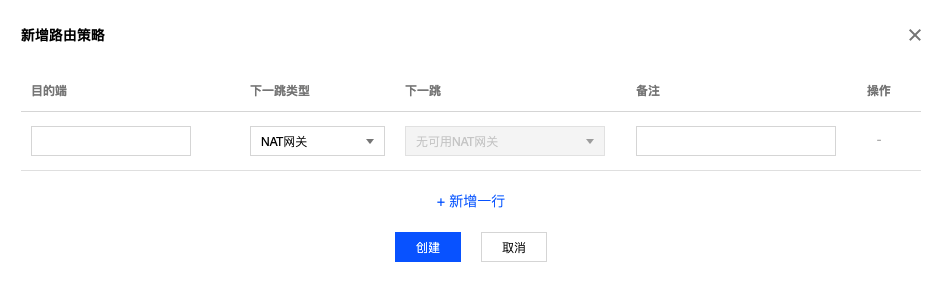
- 单击创建完成以上配置后,关联此路由表的子网内的云服务器访问 Intenet 的流量将指向 NAT 网关。